Novērsiet, ka Hulu Audio nedarbojas iPad/iPhone pēc iOS atjaunināšanas
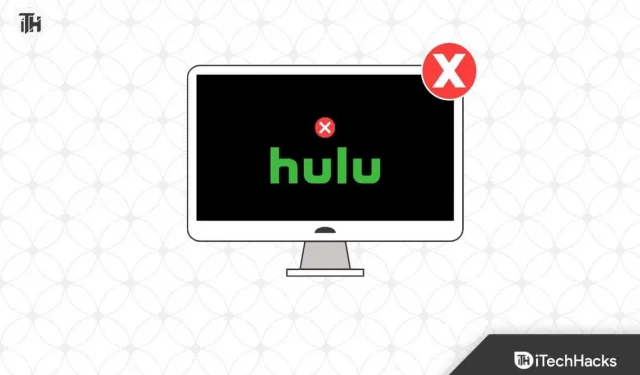
Hulu piedāvā plašu TV šovu, filmu un oriģināla satura klāstu, padarot to par vienu no populārākajiem straumēšanas pakalpojumiem. Tomēr dažreiz var rasties tehniskas problēmas, īpaši pēc iOS atjaunināšanas. Daudzi Hulu lietotāji ziņo, ka audio nedarbojas pēc atjaunināšanas uz jaunāko iOS versiju savā iPad vai iPhone ierīcē.
Ir dažas lietas, ko varat mēģināt novērst šo problēmu, ja esat viens no daudzajiem cilvēkiem, kas ar to saskaras. Šajā rakstā ir norādīti daži izplatīti risinājumi, kā novērst Hulu skaņu, kas nedarbojas iPad/iPhone pēc iOS atjaunināšanas.
Kāpēc Hulu Audio nedarbojas iPad/iPhone ierīcē?
Atkarībā no situācijas Hulu audio problēmas dažādās situācijās var atšķirties, taču ir jāņem vērā daži izplatīti iemesli.
Pirmkārt, iespējams, ka pats atjauninājums izraisīja nesaderību vai kļūdu Hulu lietotnē. Dažreiz Apple atjauninājumi var radīt problēmas ar trešo pušu programmām, piemēram, Hulu, ja lietotne nav optimizēta atjauninājumam.
Problēma var būt arī ar ierīces iestatījumiem vai lietotņu datiem. Tas var rasties, ja atjaunināšanas procesa kļūmes dēļ rodas konflikts starp Hulu un citu lietotni vai iestatījumu savā ierīcē.
Turklāt problēma var būt skaņas iestatījumos vai ierīces aparatūrā. Ja nesen esat mainījis audio iestatījumus vai izmantojat austiņas, iespējams, jums ir radušās audio problēmas pakalpojumā Hulu.
Parasti pēc iOS atjaunināšanas ir vairāki iespējamie Hulu audio problēmu cēloņi. Tomēr, lai precīzi noteiktu problēmas cēloni un atrastu konkrētajai situācijai labāko risinājumu, ir svarīgi izmēģināt dažādas problēmu novēršanas darbības.
Novērsiet, ka Hulu Audio nedarbojas iPad/iPhone pēc iOS atjaunināšanas
Tātad, šeit ir daži labojumi, lai novērstu, ka Hulu audio nedarbojas iPad/iPhone pēc iOS atjaunināšanas:
Pārbaudiet interneta savienojumu

Pirmais jebkuras lietojumprogrammas problēmu novēršanas solis ir pārbaudīt interneta savienojumu, pirms mēģināt novērst pašas lietojumprogrammas problēmas. Pastāv iespēja, ka jūsu Hulu lietotnē var rasties problēmas, ja interneta savienojums ir nestabils. Ierīces iestatījumu lietotnē pieskarieties Wi-Fi, lai pārbaudītu savienojumu. Ja ir izveidots savienojums ar Wi-Fi tīklu, pārliecinieties, vai jums ir spēcīgs Wi-Fi signāls un neatkāpieties pārāk tālu no maršrutētāja.
Ja izmantojat mobilo datu savienojumu, pārliecinieties, vai mobilo datu savienojumam ir spēcīgs signāls un tas nav sliktas uztveršanas zonā. Varat arī mēģināt dažas reizes ieslēgt un izslēgt lidmašīnas režīmu, lai redzētu, vai problēma ar Hulu audio nedarbojas ir atrisināta.
Piespiedu kārtā aizveriet un atkārtoti atveriet Hulu
Pēc tam piespiedu kārtā aizveriet un atkārtoti atveriet lietotni Hulu, ja interneta savienojums ir kārtībā. Tas bieži vien var novērst Hulu audio nedarbošanās problēmas, ko izraisa nelielas kļūmes un kļūdas. Kad redzat, ka Hulu lietotne mirgo, velciet uz augšu no apakšas un turiet uz tās pirkstu, līdz tā pazūd. Pēc tam nospiediet X blakus lietotnes ikonai, lai to aizvērtu. Pēc tam pagaidiet dažas sekundes un pēc tam vēlreiz pieskarieties Hulu.
Ja lietotnes piespiedu aizvēršana nedarbojas, ieteicams restartēt iPad vai iPhone. Varat izmantot šo metodi, lai noņemtu pagaidu failus un datus, kas rada skaņas problēmas. Vispirms nospiediet un turiet barošanas un skaļuma samazināšanas pogu, līdz tiek parādīts slīdnis Slide to Power off.

Lai izslēgtu ierīci, pārvietojiet slīdni pa labi. Lai restartētu ierīci, pagaidiet dažas sekundes un pēc tam vēlreiz nospiediet un turiet barošanas pogu.
Atjauniniet Hulu lietotni
Ja pēc ierīces pārstartēšanas joprojām pastāv problēmas ar audio, var būt kļūda pašā Hulu lietotnē. Lai atrisinātu šo problēmu, var būt noderīgi atjaunināt lietotni uz jaunāko versiju. To var izdarīt, ierīcē App Store meklējot “Hulu”. Noklikšķiniet uz pogas Atjaunināt blakus lietotnei, lai lejupielādētu un instalētu jaunāko versiju.
Pārbaudiet ierīces skaļuma iestatījumus
Ja ierīces skaļuma iestatījumi ir nepareizi, var rasties problēmas ar Hulu audio pakalpojumā Hulu. Zema vai klusināta skaņa neļauj jums neko dzirdēt.
- Vispirms atveriet ierīces iestatījumu lietotni un pieskarieties “Skaņas un sajūtas”, lai pārbaudītu skaļuma iestatījumus.

- Paceliet skaļuma slīdni “Zvana signāls un brīdinājumi” un ieslēdziet opciju “Mainīt ar pogām”.

Pārbaudiet audio izvadi
Ierīces audio izvades iestatījumi var būt nepareizi, ja Hulu joprojām nedzirdat audio. Pārbaudiet:
- Velciet uz augšu no ekrāna apakšas, lai piekļūtu vadības centram.
- Pieskarieties skaļruņa ikonai, lai atvērtu audio izvades opcijas.
- Kā izvades ierīci atlasiet “iPhone” vai “iPad”.
Notīriet Hulu kešatmiņu un datus
Hulu, iespējams, būs jāiztīra kešatmiņa un dati, ja esat veicis visas iepriekšējās darbības un joprojām rodas problēmas ar Hulu audio nedarbojas. Ja lietotne nedarbojas pareizi, to bieži var novērst, atiestatot noklusējuma iestatījumus. Jūs arī tiksiet izrakstīts no lietotnes, tāpēc pirms turpināt, pārliecinieties, ka zināt savu reģistrācijas informāciju.
Ierīces iestatījumu lietotnē atlasiet “Vispārīgi”, lai notīrītu lietotnes Hulu kešatmiņu un datus. Pēc tam noklikšķiniet uz “iPhone/iPad Storage” un atrodiet lietotni Hulu. Lai to noņemtu, noklikšķiniet uz tā un pēc tam noklikšķiniet uz “Izlādēt lietotni”. Noklikšķiniet uz “Pārinstalēt lietotni”, lai pēc dažām sekundēm lejupielādētu un atkārtoti instalētu lietotni.

Sazinieties ar Hulu atbalsta dienestu
Visbeidzot, ja neviens no iepriekš minētajiem risinājumiem jums nelīdzēja, varat sazināties ar Hulu atbalsta dienestu. Iespējams, viņi var sniegt personalizētāku palīdzību un palīdzēt novērst problēmu. Varat arī izmantot tiešraides tērzēšanu, e-pastu vai tālruni, lai sazinātos ar Hulu atbalstu.
Padomi turpmāku audio problēmu novēršanai pakalpojumā Hulu
Ir dažas lietas, kas jums jādara, lai nākotnē izvairītos no audio problēmām pakalpojumā Hulu, kā arī novērstu visas pašlaik radušās audio problēmas. Šeit ir daži padomi:
- Pārliecinieties, vai jūsu Hulu lietotne ir atjaunināta. Skaņas problēmas un citas problēmas var novērst, izmantojot jaunus atjauninājumus, tostarp kļūdu labojumus un citus uzlabojumus.
- Jums ir nepieciešams stabils un spēcīgs interneta savienojums. Ja interneta savienojums ir nestabils vai vājš, Hulu var rasties grūtības atskaņot video un audio.
- Pirms Hulu lietošanas ieteicams pārbaudīt ierīces skaļuma iestatījumus. Pārliecinieties, vai ierīcē ir palielināts skaļums un skaņa nav izslēgta.
- Ja jums ir austiņas vai ārējie skaļruņi, izmantojiet tos. Ja rodas audio problēmas, varat pastiprināt Hulu skaņu, izmantojot austiņas vai ārējos skaļruņus.
Apkopojiet
Audio problēmas pakalpojumā Hulu var būt nomāktas, taču ir veids, kā tās novērst. Labā ziņa ir tā, ka jums vajadzētu būt iespējai ātri novērst Hulu audio problēmas, ja jums ir nedaudz pacietības un rūpīgi novēršat problēmas. Tātad, lūk, kā novērst Hulu lietotnes audio, kas nedarbojas iPad/iPhone. Mēs ceram, ka šī rokasgrāmata jums ir bijusi noderīga. Tikmēr komentējiet tālāk un informējiet mūs, ja jums nepieciešama papildu palīdzība.



Atbildēt